第一章 问题描述
在报表中是以“图形方式”导出pdf,会有如下问题:导出pdf文件较大、pdf字体与html字体不一致、无法自己选中报表位置添加签章,所以本文将介绍如何以“文字方式”导出pdf。
第二章 配置方法
使用解压缩软件,解压缩WEB-INF\lib\unieap-report-engine-*.jar文件,在该jar包中找到com\neusoft\report\engine\export目录,修改该目录下的配置文件exporter.properties;
将如下内容
2=com.neusoft.report.engine.export.pdf.PdfExporter
修改为:
2=com.neusoft.report.engine.export.pdf.PdfExporterWithFonts
并把iTextAsian.jar放在WEB-INF/lib下;
配置说明
修改WEB-INF\conf\unieap\report\fonts\fonts.xml
【注意】在该配置文件中每个font节点代表一种字体,其中name代表字体名称,path代表字体库文件路径。
安装需要的字体,并修改文件中name的配置
#将windows下的C:\Windows\Fonts中字体拷贝到/usr/share/fonts下,并更新系统字体缓存
fc-cache -f -v 更新字体缓存
#查找字体名称
fc-list 查询字体名称
如下为安装好后查询的字体名称
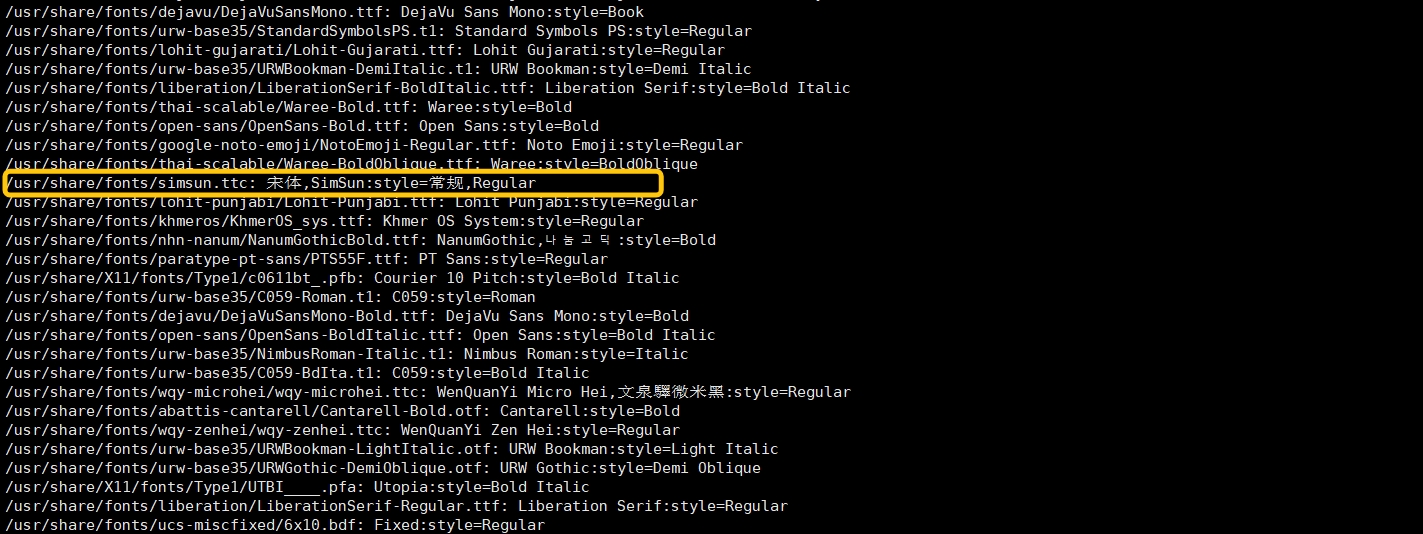 并将字体名称配置到fonts.xml文件中的name处
并将字体名称配置到fonts.xml文件中的name处
配置字体路径(相对路径或绝对路径选一种配置即可)
相对路径写法
需要把字体包同样放到report\WEB-INF\conf\unieap\report路径下,并配置path路径
<fonts> <font> <name>SimSun</name> <path>simsun.ttc</path> </font> </fonts>
绝对路径写法
文件中path配置字体所在的真实路径
<fonts> <font> <name>SimSun</name> <path><![CDATA[<</usr/share/fonts/simsun.ttc]]></path> </font> </fonts>
配置完成后,需要重新启动应用服务器,使配置生效。